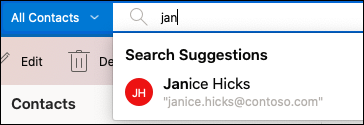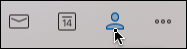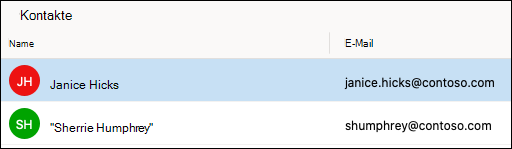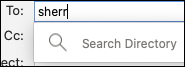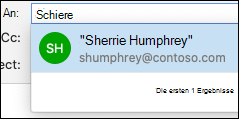Es gibt mehrere unterschiedliche Möglichkeiten, mit denen Sie nach einem Kontakt suchen können. Sie können die Suchleiste am oberen Rand der Seite verwenden oder beim Verfassen einer neuen Nachricht oder Besprechung oder Durchsuchen im Personen Bereich von Outlook (vormals als "Kontakte" bezeichnet) suchen.
Suchen nach einem Kontakt über die Suchleiste am oberen Rand
Dies ist die einfachste, schnellste Möglichkeit für die Suche nach einem Kontakt. Positionieren Sie den Cursor in dem Suchfeld , und beginnen Sie dann mit der Eingabe der ersten Buchstaben des Vornamens oder der e-Mail-Adresse der Person.
Während Ihrer Eingabe verfeinert Outlook ständig die Suche. Wenn Sie beispielsweise den Buchstaben k eingeben, gibt Outlook Übereinstimmungen wie Kasper, Killian und Klarissa zurück. Wenn Sie ka eingeben, verfeinert Outlook diese Liste auf Kasper.
Suchen nach einem Kontakt im Bereich "Personen"
-
Wählen Sie unten links in Outlook Personen Modul aus.
Hinweis: Wenn das Symbol " Personen " nicht angezeigt wird, klicken Sie auf die Schaltfläche Weitere Optionen anzeigen (...), und wählen Sie Personenaus.
-
Auf dieser Registerkarte können Sie eine Liste Ihrer Kontakte anzeigen und in alphabetischer Reihenfolge durch die Kontakte scrollen.
-
Die Suchleiste am oberen Rand funktioniert genauso wie auf den Registerkarten Mail oder Kalender , um Kontakte zu finden.
Suchen nach Kontakten beim Verfassen einer neuen Nachricht
-
Beginnen Sie in den Feldern " an", " CC" oder " Bcc " in einer neuen Nachricht mit der Eingabe einiger Buchstaben eines Namens, und klicken Sie dann auf Suchverzeichnis , das unten angezeigt wird.
-
Auf der Grundlage Ihrer Eingabe wird eine Liste der vorgeschlagenen Kontakte angezeigt. Klicken Sie auf den Kontakt, um in das Feld an, CCoder Bcc zu gelangen.
-
Wenn Sie weitere Kontakte hinzufügen möchten, starten Sie die Eingabe nach dem soeben eingegebenen Kontakt erneut, und setzen Sie den Vorgang fort.